Здравствуйте, гость ( Вход | Регистрация )
| tbr |
 21.2.2007, 22:35 21.2.2007, 22:35
Сообщение
#1
|
 Знающий     Группа: Пользователи Сообщений: 214 Регистрация: 13.2.2007 Пользователь №: 1 271 На форуме: 0d 0h 0m 18s Пол: мужской Репутация:  2 2  |
По просьбе C0re раазмещаю этот урок, если есть всопросы обращаяйтесь
http://photoshop.demiart.ru/glass_sphere/layer5.jpg Вы можете создать такую сферу испльзуя лишь стили слоя [Layer>Layer Style]. Посмотрите на картинку которая находится ниже и скажите - видите ли на ней здесь стерлянный шар? Я - нет. Так будет выглядеть нарисованный вами шар, если вы скроете все эффекты. http://photoshop.demiart.ru/glass_sphere/glasswithout.gif Для начала создайте слой и поместите в него круг - как вы видите здесь. http://photoshop.demiart.ru/glass_sphere/sphere1.gif Теперь примените эффект внутреннего свечения [Layer>Layer Style>Inner Glow] с такими значениями. http://photoshop.demiart.ru/glass_sphere/innerglow.gif Внутренняя тень [Layer>Layer Style>Inner shadow] http://photoshop.demiart.ru/glass_sphere/innershadow1.gif Рельеф [Layer>Layer Style>Bevel and Emboss] http://photoshop.demiart.ru/glass_sphere/bevel1.gif и тень [Layer>Layer Style>Drop shadow] http://photoshop.demiart.ru/glass_sphere/dropshadow1.gif Слой 1 (Layer 1) должен получиться таким, как вы видите на картинке. http://photoshop.demiart.ru/glass_sphere/layer1.jpg Выделите окружность и добавьте новый слой. Затем идите в [Select>Modify>Contract]. Поставьте там значение около 5-10пикселей. Держите нажатой клавишу Alt и с помошью Elliptical Marquee Tool сделайте выделенную область такой формы, чтобы она стала похожей на большой блик в верхней части шара. Заполните ее светлым цветом и поставьте значение прозрачности (Opacity) 8 - 10%. http://photoshop.demiart.ru/glass_sphere/layer2.jpg Примените к этому слою эффект внешнего свечения [Layer>Layer Style>Outer Glow] с данными значениями. http://photoshop.demiart.ru/glass_sphere/outerglow2.gif Создайте новый слой, сделайте выделение в виде маленького овала с помощью Elliptical Marquee Tool и поверните его влево. Заполните белым цветом. Примените внешнее свечение [Layer>Layer Style>Outer Glow] с такими же значениями и поставьте значение прозрачности (Opacity) 50%. http://photoshop.demiart.ru/glass_sphere/outerglow3a.gif http://photoshop.demiart.ru/glass_sphere/layer3.jpg Создайте новый слой и сделайте выделение в виде более узкого и маленького овала внутри предыдущего овала. Заполните белым и поверните его так, как вы видите на изображении. http://photoshop.demiart.ru/glass_sphere/layer4.jpg Копируйте ваш овал и вставьте в новый слой. Примените внешнее свечение [Layer>Layer Style>Outer Glow] для этого слоя с такими значениями а прозрачность (Opacity) поставьте равной 20 - 30%. http://photoshop.demiart.ru/glass_sphere/outerglow5.gif Теперь рисунок выглядит готовым. Никаких фильтров, никаких плагинов. Он создан, применяя только лишь стили слоя и прозрачность. http://photoshop.demiart.ru/glass_sphere/layer5.jpg Взято из http://photoshop.demiart.ru/glass_sphere.shtml |
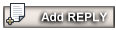 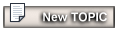 |
Ответов
| C0re |
 22.2.2007, 0:12 22.2.2007, 0:12
Сообщение
#2
|
|
Знающий     Группа: Пользователи Сообщений: 240 Регистрация: 21.2.2007 Пользователь №: 1 389 Пол: мужской Репутация:  0 0  |
да ну на. Я промучался около часа пытаясь повторить все это. Вроде все делал как там. Но получилось жалкое подобие совершенно не похожее. Не знаю. И еще проблема что тут на английском, а у меня на русском
|
Сообщений в этой теме
 tbr Стеклянная сфера 21.2.2007, 22:35
tbr Стеклянная сфера 21.2.2007, 22:35
 tbr Обязательно переустанови фотошоп,чтоб был на англи... 22.2.2007, 8:51
tbr Обязательно переустанови фотошоп,чтоб был на англи... 22.2.2007, 8:51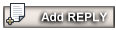 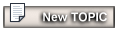 |
1 чел. читают эту тему (гостей: 1, скрытых пользователей: 0)
Пользователей: 0

|
Текстовая версия | Сейчас: 23.12.2025, 16:20 |
Invision Power Board
v2.1.7 © 2025 IPS, Inc.









